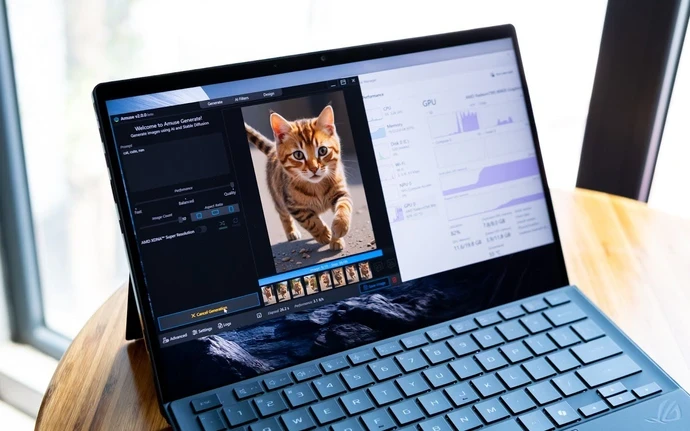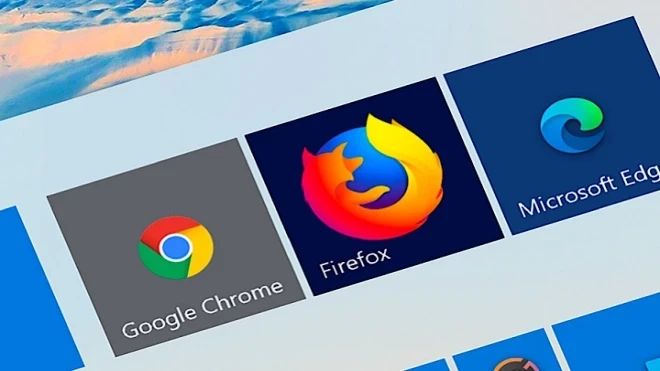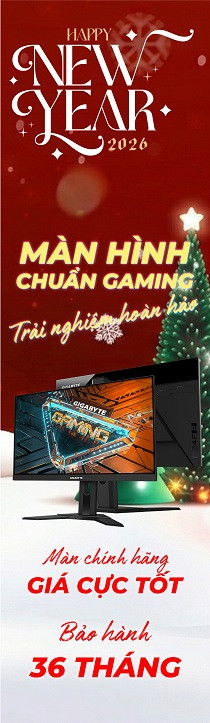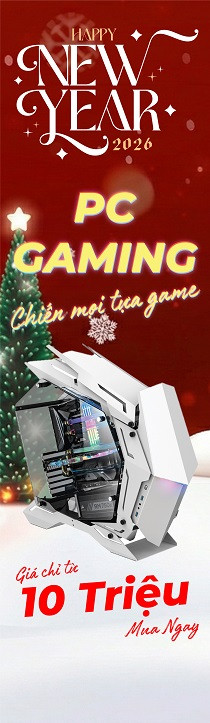Cách cắt video trên máy tính Win 10, 11 không cần cài đặt phần mềm
10.04.2023, 2:41 pm 49
Bạn muốn cắt những khoảnh khắc hay nhất trong đoạn video nhưng không muốn tải xuống bất kỳ phần mềm nào? Bài viết dưới đây, MediaMart sẽ hướng dẫn cách cắt video trên máy tính Win 10, 11 không cần cài đặt phần mềm. Cùng theo dõi nhé!1. Cách Cắt Video Trên Máy Tính Win 10, 11
Bước 1: Tìm chọn file video mà bạn muốn cắt trên máy tính => Nhấp chuột phải vào video rồi chọn Open with => Chọn Photos.

Bước 2: Lúc này video sẽ được mở trong ứng dụng Photos => Đi tới thanh công cụ ở trên cùng và nhấp vào biểu tượng Video trim hoặc sử dụng phím tắt Ctrl + E.

Bước 3: Tại thanh trượt phía dưới video, kéo thả hai đầu của thanh thời gian để cắt video. Sau đó bạn chọn Save as copy ở góc trên bên phải để lưu video vừa cắt bên cạnh video gốc.

2. Cách Cắt Video Trên Máy Tính Win 10, 11
Clipchamp là ứng dụng chỉnh sửa video có sẵn trên Windows 11 với giao diện thân thiện, dễ dàng sử dụng. Hơn nữa bạn còn có thể thay đổi kích thước video thành các tỷ lệ khung hình khác nhau để phù hợp với bất kỳ nền tảng nào mà không có giới hạn.
Bước 1: Mở tùy chọn tìm kiếm, nhập Clipchamp và mở ứng dụng ra. Nếu máy bạn không có sẵn ứng dụng này thì hãy truy cập vào trang chủ của Clipchamp tại link sau: https://clipchamp.com/en/ => Nhấn vào Login để chỉnh sửa video.

Bước 2: Nhấp vào Create a video để tạo video của bạn => Lúc này video sẽ được chuyển đến giao diện edit video.

Bước 3: Để tải video của bạn lên nhấn vào biểu tượng dấu cộng (+) tại thanh công cụ ở bên trái => Tiếp tục nhấn vào Browse Files để chọn video bạn muốn chỉnh sửa.

Bước 4: Sau khi tải video lên, bạn nhấn vào nút + (màu xanh lá cây) hoặc kéo và thả video để thêm vào dòng thời gian.

Bước 5: Kết quả là video đã hiện ở thanh timeline => Bây giờ bạn có thể chỉnh sửa video tùy ý. Nếu bạn muốn cắt phần đầu và phần cuối video thì hãy kéo thả hai đầu của các cạnh vào bên trong cho đến vị trí mong muốn là xong.

Trong trường hợp bạn muốn cắt các phần giữa của video thì hãy làm theo bước sau:
Bước 1: Đặt thanh gạch ngang trắng ở nơi bạn muốn chia nhỏ video => Sau đó, nhấp vào tùy chọn Split (biểu tượng cái kéo) từ thanh công cụ. Lúc này video sẽ được chia thành 2 phần hoặc bạn có thể chia nó thành nhiều phần tùy ý.

Bước 2: Cắt từng đoạn video rồi kéo các cạnh qua lại.

Bước 3: Khi bạn đã cắt tất cả các phần của video, hãy kéo các video liền vào nhau để không có khoảng trống giữa chúng. Bấm phát video để xem lại phiên bản chỉnh sửa.

Bước 4: Sau khi video đã được chỉnh sửa theo ý muốn, bạn nhấp vào biểu tượng Export ở góc trên cùng bên phải => Chọn chất lượng video => Đợi một lúc để video chuyển đổi và video sẽ tự động được lưu vào thư mục Tải xuống.

Trên đây là cách cắt video trên máy tính Win 10, 11 không cần cài đặt phần mềm. Hy vọng những thông tin trong bài viết sẽ giúp ích đến bạn. Nếu thấy hay thì đừng quên chia sẻ đến những người xung quanh mình cùng biết nhé. Chúc bạn thực hiện thành công!
Bài viết liên quan
20.09.2025, 2:29 pm 41
MSI Venture A15AI - Sức mạnh AI hội tụ, tối ưu cho công việc và sáng tạo
MSI Venture A15 AI xuất hiện và định nghĩa lại thế nào là một chiếc laptop đa năng, mạnh mẽ với mức giá hợp lý.
14.06.2025, 4:44 pm 33
Lý do khiến ổ cứng Samsung SSD 9100 PRO được game thủ và người dùng AI tin chọn
Với hiệu năng đột phá cùng khả năng tiết kiệm điện năng vượt trội, ổ cứng Samsung SSD 9100 PRO là lựa chọn sáng giá cho nhiều người dùng trong kỷ nguyên AI. Từ những nhà sáng tạo đang định hình tương lai thông qua AI đến các game thủ khao khát bứt phá giới hạn đều có thể tìm thấy trải nghiệm viên mãn với sản phẩm này.
14.06.2025, 4:31 pm 29
Tại sao sinh viên nên mua một chiếc laptop AI sử dụng chip AMD Ryzen™?
Laptop AI, đặc biệt là những mẫu máy trang bị bộ xử lý AMD Ryzen™ AI series đang mở ra những tiềm năng vượt trội, giúp sinh viên học tập hiệu quả hơn, sáng tạo không giới hạn và chuẩn bị tốt hơn cho tương lai nghề nghiệp.
06.11.2024, 8:45 am 84
Hideo Kojima muốn phát triển những tựa game mà ngay cả người ngoài hành tinh cũng sẽ thấy
05.11.2024, 10:37 am 112
MMO là gì? Kiếm tiền MMO là gì
10.04.2023, 9:16 am 44
S mode là gì? Cách tắt S mode trong Windows nhanh chóng, dễ dàng
08.04.2023, 10:15 am 54
Hướng dẫn bạn 5 cách reset card màn hình vô cùng hiệu quả
08.04.2023, 8:47 am 35
3 yếu tố cơ bản khiến trình duyệt web bị chậm
08.04.2023, 8:41 am 46
Cách phát hiện điểm chết trên màn hình máy tính
31.03.2023, 9:15 am 41